Étapes pour exécuter macOS sur un PC Windows

Découvrez comment installer macOS sur un PC Windows grâce à un guide étape par étape qui vous montre exactement comment obtenir le système d
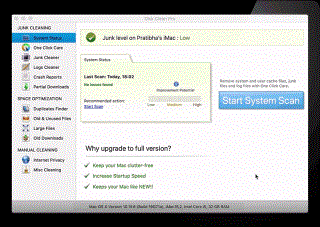
Utilitaire de disque sur Mac est un utilitaire intégré qui est utilisé pour gérer le stockage sur disque interne et externe. L'utilitaire de disque macOS peut vous aider à formater le disque, à gérer le volume du disque sur Mac. Il a plusieurs fonctions importantes qui peuvent être très utiles pour la réparation de disque. Si vous souhaitez réparer les problèmes de disque à l'aide de l'Utilitaire de disque sur Mac, la solution réside dans ce blog.
|
Conseil rapide : lors de la réparation des problèmes de disque dur Mac de stockage de disque complet, nous vous recommandons d'utiliser DiskClean Pro . Il s'agit d'un outil simple et pratique utilisé pour garder Mac exempt de fichiers indésirables et supprimer efficacement les fichiers indésirables. Il est compatible avec macOS 10.12 et les versions ultérieures. Il est au prix de 23,99 $ seulement. Cet outil peut aider à nettoyer le cache temporaire, les fichiers téléchargés, à supprimer les données inutiles et à nettoyer ainsi Mac . Cet outil d'optimisation est livré avec différents modules, notamment un outil de suppression de doublons, d'anciens téléchargements et un outil de suppression de fichiers volumineux.
|
Que font les premiers secours sur l'utilitaire de disque Mac ?
Utilitaire de disque sur Mac dispose d'une fonction de premiers secours, qui vous aide à résoudre les problèmes de stockage. First Aid peut toujours garder votre Mac en bonne santé et résoudre les problèmes de stockage sur disque. Vous pouvez utiliser First Aid pour résoudre de nombreux problèmes de disque, tels que les messages d'erreur. Si votre système présente un comportement inhabituel ou si le disque semble corrompu, vous pouvez exécuter First Aid pour résoudre les problèmes de disque de Mac.
Comment accéder à l'utilitaire de disque sur un Mac ?
L'utilitaire de disque sur un Mac n'est pas accessible directement à partir des Préférences Système. Si vous souhaitez apprendre à ouvrir Utilitaire de disque sur Mac, suivez les étapes ci-dessous.
Étape 1 : Allez dans la barre de menu du Finder et cliquez sur Aller.
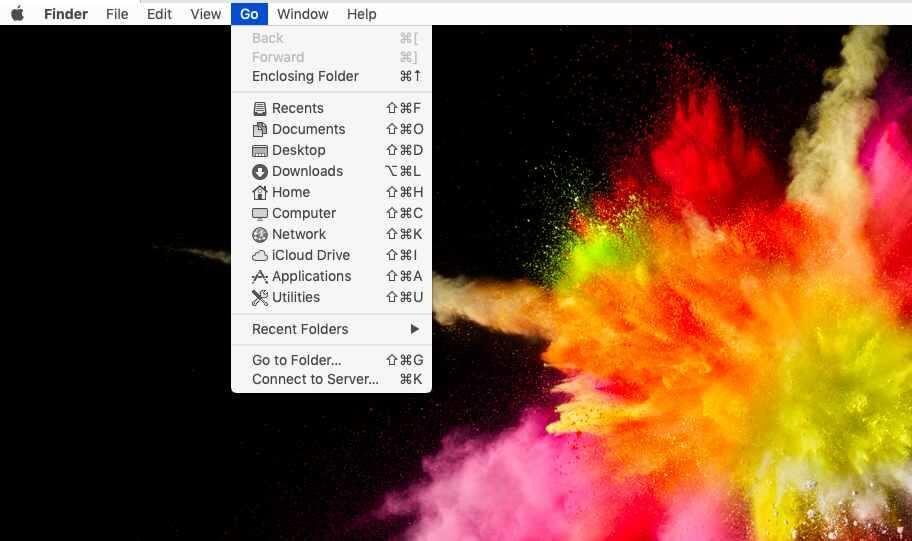
Étape 2 : Dans le menu déroulant, cliquez sur Utilitaires.
Étape 3 : Dans l'onglet Utilitaires, recherchez et cliquez sur Utilitaire de disque pour gérer votre disque Mac. Voici comment ouvrir Utilitaire de disque sur Mac.
Comment réparer mon disque dur Mac avec l'utilitaire de disque ?
Avant de commencer à réparer un disque dur Mac avec Utilitaire de disque, nous vous suggérons de faire une sauvegarde de vos données. Pour réparer le disque sur Mac, vous pouvez ouvrir Utilitaire de disque avec la méthode indiquée ci-dessus.
Étape 1 : Redémarrez votre Mac.
Étape 2 : Ouvrez Utilitaire de disque.
Pour réparer le disque sur Mac, vous devez d'abord ouvrir l'utilitaire de disque.
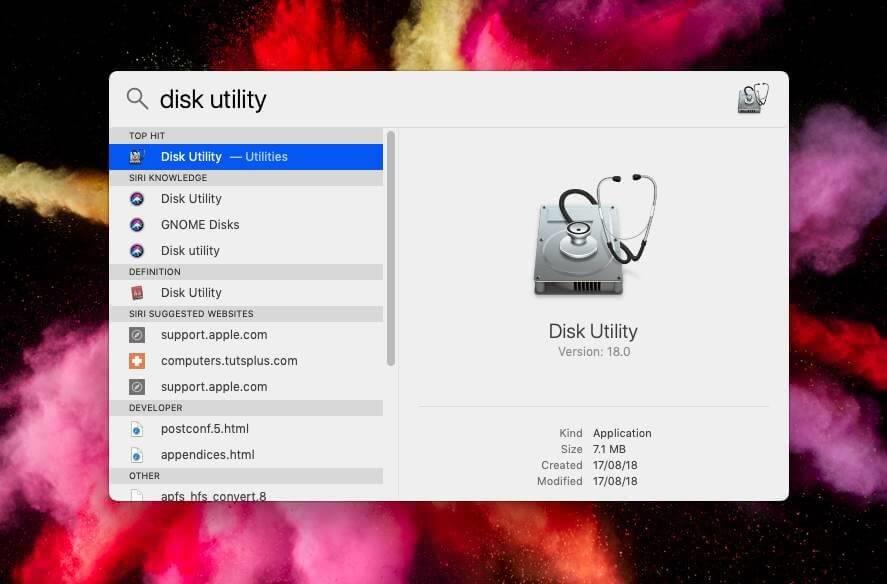
Étape 3: Ici, vous verrez l'état du disque macOS. Il affichera la portion de disque utilisée et inutilisée ainsi que les détails.
Étape 4: Localisez le bouton Premiers secours dans le menu supérieur et cliquez dessus.
Une note apparaîtra à l'écran avant de commencer la réparation de disque sur Mac. Cela verrouillera le disque pendant un certain temps car il sera utilisé par l'utilitaire de disque pour vérifier les problèmes. lors de la réparation du disque sur Mac, il ne peut pas être utilisé.
Une fois cela fait, vous pouvez redémarrer votre Mac et vous verrez que les problèmes liés au disque ont été résolus à l'aide de l'utilitaire de disque macOS.
Verdict-
L'utilitaire de disque est utilisé pour réparer les erreurs de disque sur Mac liées au formatage et à la structure du disque dur. Il est livré avec une fonction de premiers secours pour une réparation rapide des problèmes de disque sur Mac. Utilisez-le régulièrement pour éliminer tout problème se transformant en un problème plus grave. Cet article vous explique comment ouvrir l'utilitaire de disque sur Mac, puis comment réparer le disque sur Mac à l'aide de l'outil de premiers secours.
De plus, pour gérer l'encombrement et récupérer l'espace de stockage, vous pouvez obtenir un outil tiers, Disk Cleanup Pro, pour améliorer la vitesse et les performances de Mac. Obtenez cet outil pour votre Mac à partir du bouton de téléchargement ci-dessous -
Nous espérons que cet article vous aidera à comprendre comment réparer un disque sur Mac. Nous aimerions connaître votre point de vue sur cet article sur l'utilitaire de disque macOS. Vos suggestions et commentaires sont les bienvenus dans la section commentaires ci-dessous. Partagez l'information avec vos amis et d'autres personnes en partageant l'article sur les réseaux sociaux.
Nous aimons vous entendre!
Rubriques connexes:
Le meilleur logiciel antivirus pour Mac en 2020
Qu'est-ce que "Autre" sur le stockage Mac et comment le supprimer ?
Les meilleures applications Mac Cleaner pour nettoyer et optimiser votre Mac en 2020
15 meilleurs logiciels de récupération de données pour Mac 2020
Découvrez comment installer macOS sur un PC Windows grâce à un guide étape par étape qui vous montre exactement comment obtenir le système d
Windows 11 contre MacOS – Découvrez quelques-unes des différences clés entre ces systèmes d’exploitation pour vous aider à choisir votre appareil.
Découvrez comment afficher le code source d
La conversion de fichiers PDF en JPG n
Qu
Étapes pour désinstaller Adobe Creative Cloud de Mac sans laisser de restes et sans encombrer l
Comment utiliser lapplication Apple iMessage pour envoyer et recevoir des messages sur votre PC Windows ou MacOS.
Vous voulez vous débarrasser des pop-ups sur Mac ? Lisez l’article et découvrez comment bloquer et autoriser les fenêtres contextuelles sur Mac. Ce guide rapide vous aidera à débloquer les pop-ups.
Découvrez comment installer TikTok sur iMac avec Bluestacks, un émulateur fiable, pour profiter de l
Découvrez des solutions efficaces pour résoudre l








